| [運用] Web Platform Installerによる速攻Webアプリケーション・インストール術 2.WebPIによるWebアプリケーションのインストールの実際(1) マイクロソフト株式会社 |
|
Windows Web Server 2008にXOOPS Cube Legacyをインストールしてみよう
ここからは、Windows Web Server 2008に「XOOPS Cube Legacyホダ塾ディストリビューション(以下XCL)」をインストールする手順を紹介する。WebPIは、Windows XP/Server 2003以降で、IISが利用できるOSをサポートしている。Windows XP Professionalを利用する場合には、Windows XPのインストールCD-ROMが必要になるので注意が必要だ。
Windows Web Server 2008にXCLをインストールにするには、IIS、FastCGI、PHPランタイム、MySQLなどを事前に正しくセットアップしなければならない。IIS以外のモジュールはインターネット上に散らばっており、それぞれの頒布元Webサイトに訪問し、ダウンロード、およびセットアップするのだが、その手順を一気にWebPIで実行してしまおう。
■[準備]セットアップ前のWindows Web Server 2008の環境
今回はOSのクリーン・インストール直後で、何の役割や機能も追加されていないWindows Web Server 2008上にWebPIをインストールしてみる。IISなどの役割をインストールしておく必要もない。これらはWebPIが自動的にインストールしてくれるからだ。
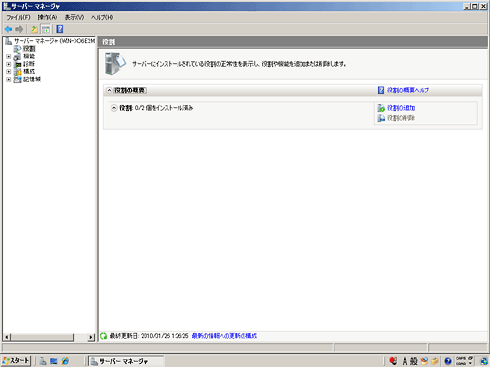 |
| Windows Web Server 2008の[サーバー マネージャ]の画面 |
| 役割が未設定で、Webサーバの設定がされていないことが分かる。 |
WebPIを利用するには.NET Framework 2.0以上が必要なので、まずは.NET Framework 2.0か、できれば、.NET Framework 3.5を事前にインストールしておく。事前の準備はこれだけでよい。
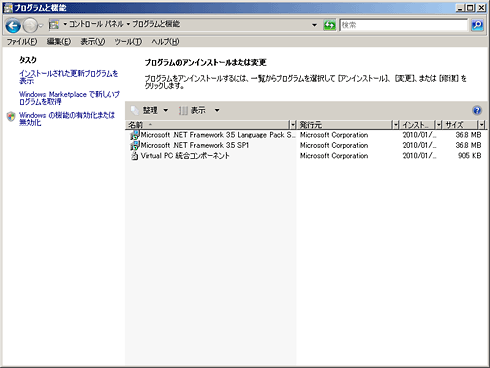 |
| Windows Web Server 2008の[プログラムと機能]の画面 |
| .NET Framework 3.5のみがセットアップされている(仮想環境上でテストを行っているため、Virtual PC統合コンポーネントもインストールされている)。 |
■[手順]WebPIの入手、セットアップ、起動
WebPIは、マイクロソフトのMicrosoft /webのダウンロード・ページより入手できる。
- Microsoft Web Platform Installer 2.0(Microsoft /web)
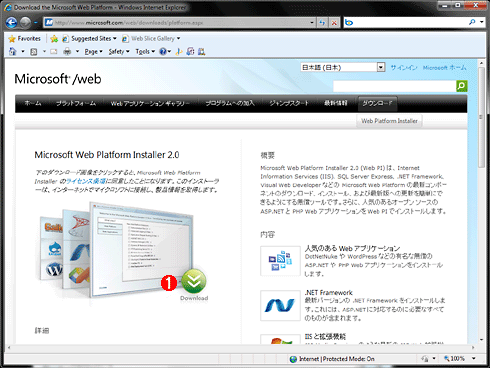 |
|||
| WebPIのダウンロード・ページ | |||
| [Download]ボタンをクリックすると、WebPIのインストーラ「wpilauncher_n.exe」がダウンロードできる。これを実行すると、ローカル・コンピュータ上にWebPIがインストールされる。 | |||
|
WebPI自身のインストールは、通常のWindowsアプリケーションと同様なので、特に戸惑うことはないだろう。なお、WebPIを実行するには管理者権限が必要だ。
WebPIは、一般的なWindowsアプリケーションなので、通常どおり、スタート・メニューより起動する。
■[手順]WebPIでインストールできるアイテムの確認
WebPIでインストールできるアイテムは、WebPI起動時に、マイクロソフトのサイトから毎回取得している。よって、常に最新のアイテムをダウンロード&セットアップできる。WebPIの起動後、左側の[最新情報][Web プラットフォーム][Webアプリケーション]のタブをクリックするとインストール可能なアイテムを確認できる。
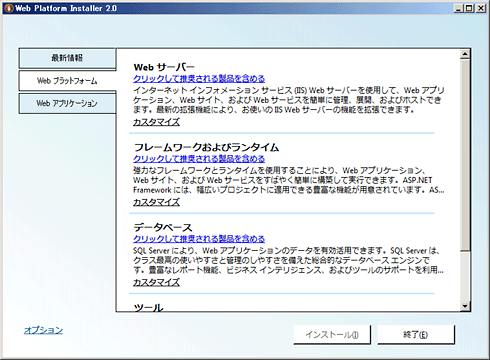 |
| WebPIの画面 |
| Webプラットフォームのページでは、Webサーバ、フレームワークおよびランタイム、データベース、ツールがリストされている。 |
■[手順]Webアプリケーションのタブから、XOOPS Cube Legacyを選択する
[Web アプリケーション]下の[コンテンツ管理]から、XCLを選択する。
 |
| WebPIのWebアプリケーションの選択画面 |
| ここでXOOPS Cube Legacy ホダ塾ディストリビューション( |
なお、WebPIを起動せずに、Webアプリケーション・ギャラリー上でXCLを選択し、[Install]ボタンをクリックしても、セットアップを開始できる。
 |
| Web AppギャラリーのWebアプリケーション選択画面 |
| ここで、XCLを選択し、[Install]ボタン( |
インストールを開始すると、XCLのセットアップに必要なコンポーネントが自動的に列挙される。
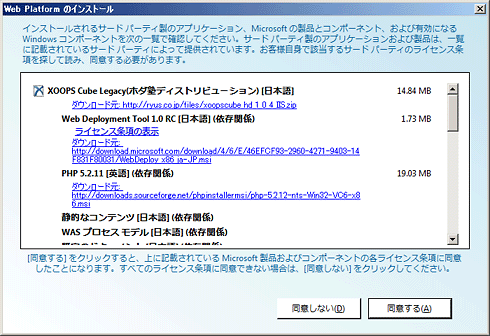 |
| XCLセットアップに必要なコンポーネント一覧 |
| Webアプリケーションのインストールに必要なコンポーネントが一覧表示される。 |
ここでは[同意する]ボタンをクリックする。
■[手順]MySQLのセットアップ情報の入力
XCLの実行にはMySQLが必要であるが、このWindowsには、MySQLがセットアップされていないので、この後、MySQLのインストールが行われる。その際に、MySQLの管理者(root)のパスワードを設定する必要があるため、事前にWebPIの実行中に、パスワード入力画面が現れる。
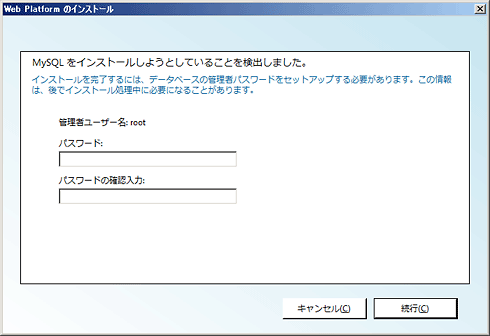 |
| MySQL管理者アカウントのパスワード設定画面 |
| このようにインストール中に必要になるパスワードの設定なども事前に入力できる。 |
| INDEX | ||
| [運用]Web Platform Installerによる速攻Webアプリケーション・インストール術 | ||
| 1.Web Platform Installer 2.0の概要 | ||
| 2.WebPIによるWebアプリケーションのインストールの実際(1) | ||
| 3.WebPIによるWebアプリケーションのインストールの実際(2) | ||
| 「 運用 」 |
- Azure Web Appsの中を「コンソール」や「シェル」でのぞいてみる (2017/7/27)
AzureのWeb Appsはどのような仕組みで動いているのか、オンプレミスのWindows OSと何が違うのか、などをちょっと探訪してみよう - Azure Storage ExplorerでStorageを手軽に操作する (2017/7/24)
エクスプローラのような感覚でAzure Storageにアクセスできる無償ツール「Azure Storage Explorer」。いざというときに使えるよう、事前にセットアップしておこう - Win 10でキーボード配列が誤認識された場合の対処 (2017/7/21)
キーボード配列が異なる言語に誤認識された場合の対処方法を紹介。英語キーボードが日本語配列として認識された場合などは、正しいキー配列に設定し直そう - Azure Web AppsでWordPressをインストールしてみる (2017/7/20)
これまでのIaaSに続き、Azureの大きな特徴といえるPaaSサービス、Azure App Serviceを試してみた! まずはWordPressをインストールしてみる
|
|




